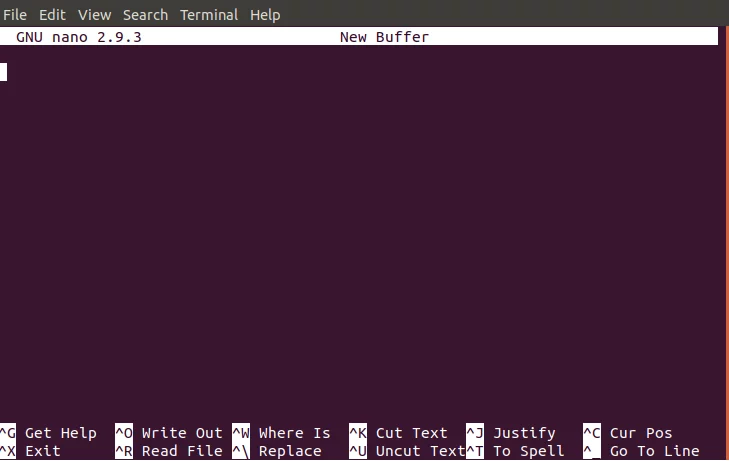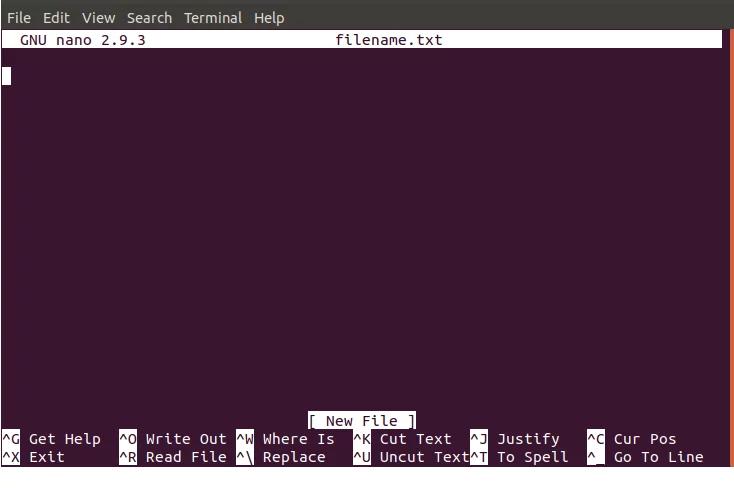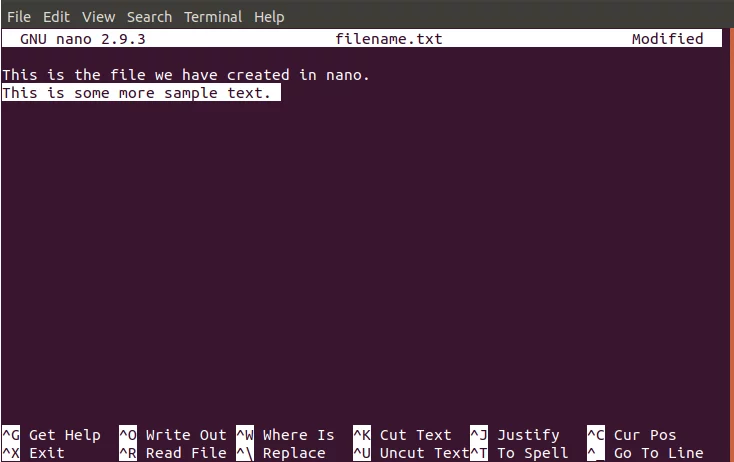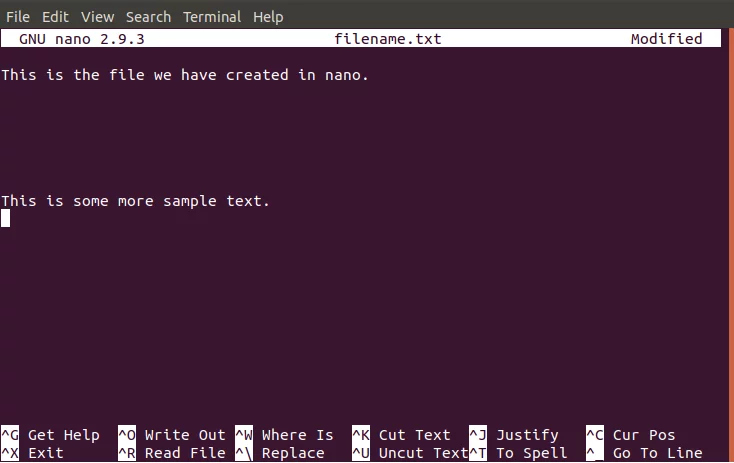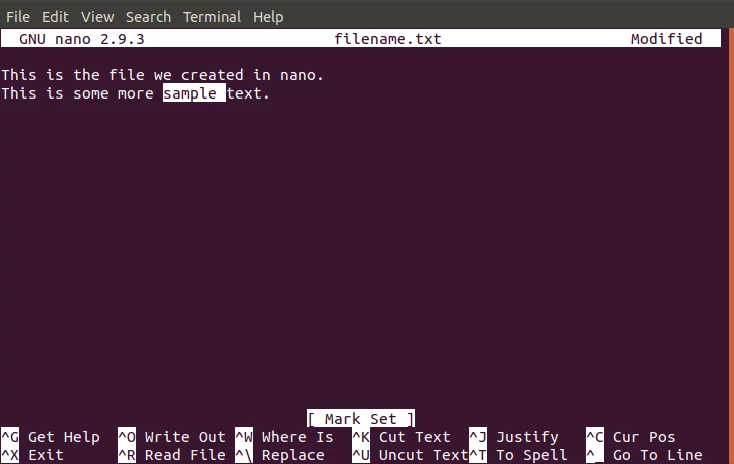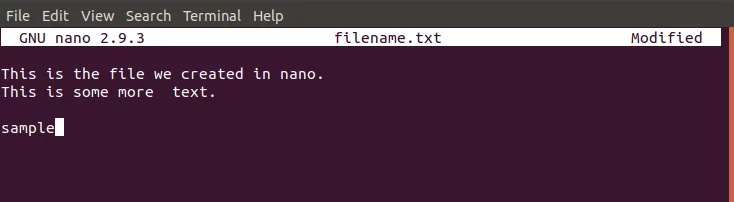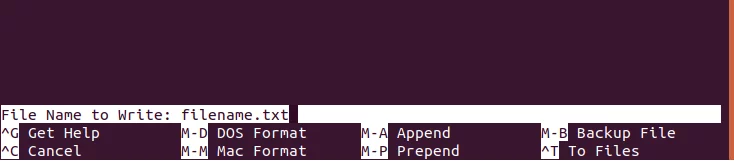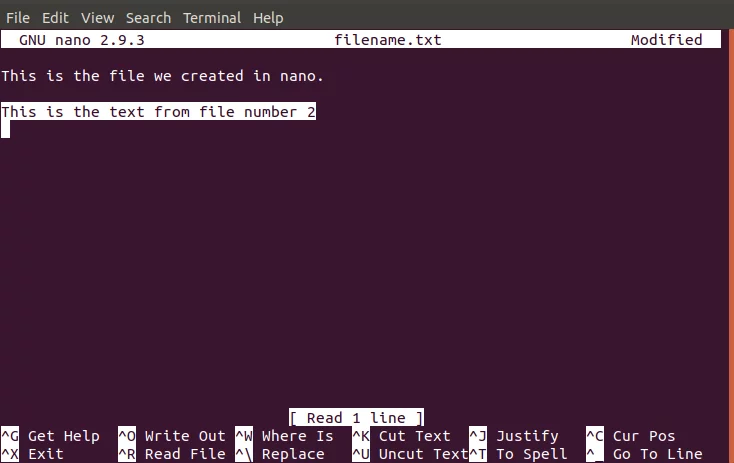如何在 Linux 上使用 Nano 编辑器
什么是 Nano 编辑器
Nano 编辑器是一个简单、面向显示的免费文本编辑器,所有 Linux 操作系统均默认附带该编辑器。它是 Pine 包默认附带的非免费 Pico 的一个很好的替代品。 Vi 和 emacs 等程序可能更强大,但 Nano 的智能功能集使其易于初学者学习和使用。文件中的文本插入和导航非常简单,仅涉及键入文本和基本的光标移动。在这里,我们将学习所有这些以及使您成为 Nano 大师的特殊组合键。
纳米与皮克
用户可能出于以下原因选择 Nano 而不是 Pico:
- Nano 编辑器是一个非常简单的程序,具有编辑文件所需的最低限度的功能。
- 它有一个内置的快捷方式备忘单,显示在编辑器本身的底部。
- 它在大多数 Linux 系统上都可用。
- Nano Editor 是一个非常稳定的程序,几乎不会挂起、泄漏或崩溃。
- 语法着色可用于许多编程语言。
- 这是免费的!
在 Linux 上运行 Nano 编辑器
Nano for Linux 是一个基于终端的文本编辑器,因此首先,您需要打开终端窗口。打开 Linux 终端后,您可以使用以下命令打开 Nano:
$纳米
您将看到以下屏幕,其中打开了新的缓冲区/文件:
正如您在上面看到的,编辑器分为四个主要部分:
- 顶部的第一行显示 Nano 的版本号、文件名(在这种情况下尚未指定文件名)以及文件是否已被修改。
- 快捷方式上方的一行显示在底部,显示系统消息,例如系统的状态信息。
- 底部的两个快捷方式行为用户提供了一组最常用的快捷方式。
创建文件
要启动 Nano 并创建要处理的新文件,请使用以下命令:
$nano 文件名
下图显示了我们为练习而创建的名为 filename.txt 的文件。
注意:如果您打开了一个新文件/缓冲区而没有仅使用命令“nano”对其进行命名,则可以在保存文件时对其进行命名。请参阅保存文件部分了解更多信息。
打开文件
您可以使用以下命令打开已存在的文件:
$nano [文件名]
如果当前目录中存在该文件,此命令将打开该文件。如果所需路径存在于存储中的其他位置,则必须指定整个位置路径。
处理文件
浏览文件
您可以使用箭头键在文件中移动,但更快的方法是使用通常在所有环境中都可用的带有键盘字母的快捷方式。
显示光标位置
有时您需要知道文件中光标的当前位置。快捷键ctrl+c不仅会突出显示光标区域,还会在快捷键上方的状态行中显示位置详细信息。
启动时将光标置于特定行和列上
您可以设置 Nano 编辑器来打开现有文件,并将光标设置在特定行和列上。启动 Nano 时可以使用以下命令指定文件的行和列:
$nano +行,列[文件名]
复制、剪切和粘贴文本
让我们开始编写一些示例文本,我们可以选择、剪切或复制并粘贴到我们的文件中。在 Nano 中选择文本非常简单;将光标移至该文本并通过键盘或鼠标控件进行选择。
要剪切选定的文本,请按 ctrl+k,然后将光标置于要粘贴文本的位置。现在按ctrl+u;您将能够看到粘贴到该位置的文本。
在此示例中,我们选择了文本“这是更多示例文本。 ”并通过ctrl+u将其复制到文档中。
注意:使用 Alt+^快捷键复制文本而不是切入。
剪切一串文本
Nano 编辑器还允许您剪切一串文本而不是整行。在下面的示例中,我们将从文本中删除字符串“sample”。请将光标置于字符串的开头并按 ctrl+6 选择要剪切的字符串。这会将字符串标记为已选择;状态栏将显示“标记设置”消息。
现在将光标放在要粘贴字符串的位置,然后按 ctrl+u。您可以在下图中看到该字符串已粘贴到新位置:
对文本进行拼写检查
您可以使用以下控件对文本进行拼写检查:ctrl+t。尽管 Nano 不是文字处理器,但此附加功能可帮助您获得拼写无错误的文件。
保存文件
要保存文件,请使用ctrl+o快捷键。 Nano 会要求您输入文件名,或者如果您已经指定了文件名,请重新确认文件名。进行所需的更改并按 Enter 键;您的文件将保存到系统中。
状态栏将显示文件中保存的行数,如下所示:
将一个文件插入另一个文件
使用 Nano,您可以将一个文本文件的内容合并到另一个文本文件中。打开文件并按 ctrl+R。编辑器将询问您要在当前文件中插入其文本的文件名。您可以在下图中看到我们输入了文件名 filnamet.txt。
在下图中,所选行已从指定文件中插入。
Nano 中有用的开关
Nano 编辑器带有许多强大的开关。下面提到了最常见和最有用的供您使用;其他可以在 Nano 编辑器手册中找到:
- Switch
目的
- nano -B
使用此开关可以在编辑文件之前对其进行备份。
- nano -E
使用此开关可以在编辑文本时将制表符转换为空格。
- nano -c
使用此开关可以连续查看光标位置统计数据。
- nano -i
使用此开关可以自动缩进新行,其位置与上一行相同。
- nano -k
使用此开关可以切换剪切(它从光标位置剪切,而不是剪切整行文本。
- nano -m
使用此开关以获得鼠标支持。
- nano -v
使用此开关可以以只读模式打开文件。
按照本文进行练习后,您现在可以创建、编辑和保存 Nano 文件。借助 Nano 强大的快捷键,您可以轻松编辑文件,例如剪切、复制和粘贴文本、对文件进行拼写检查、从另一个文件复制文本等。毕竟,成为一名 Nano 大师并不难!